下载
官网下载地址:
https://www.mysql.com/
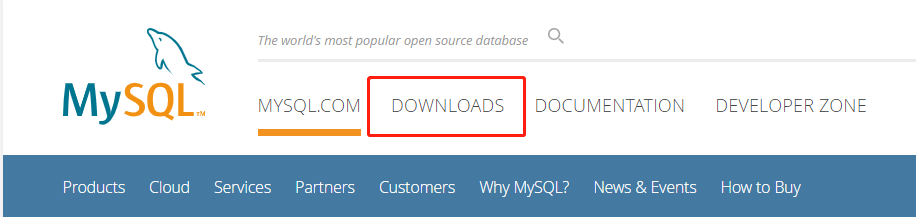
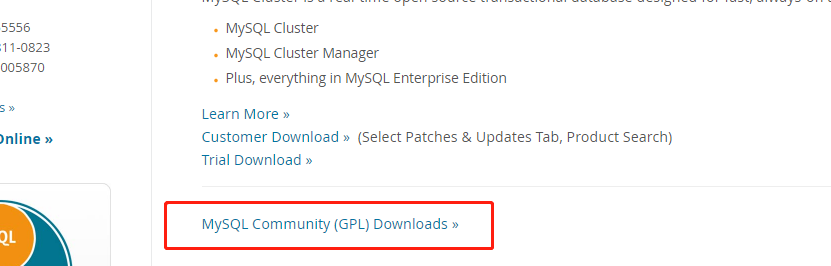
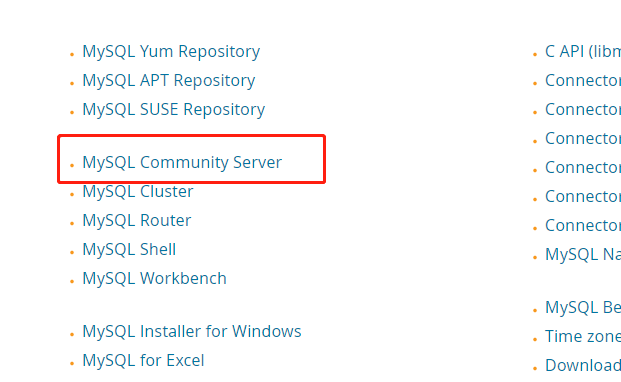
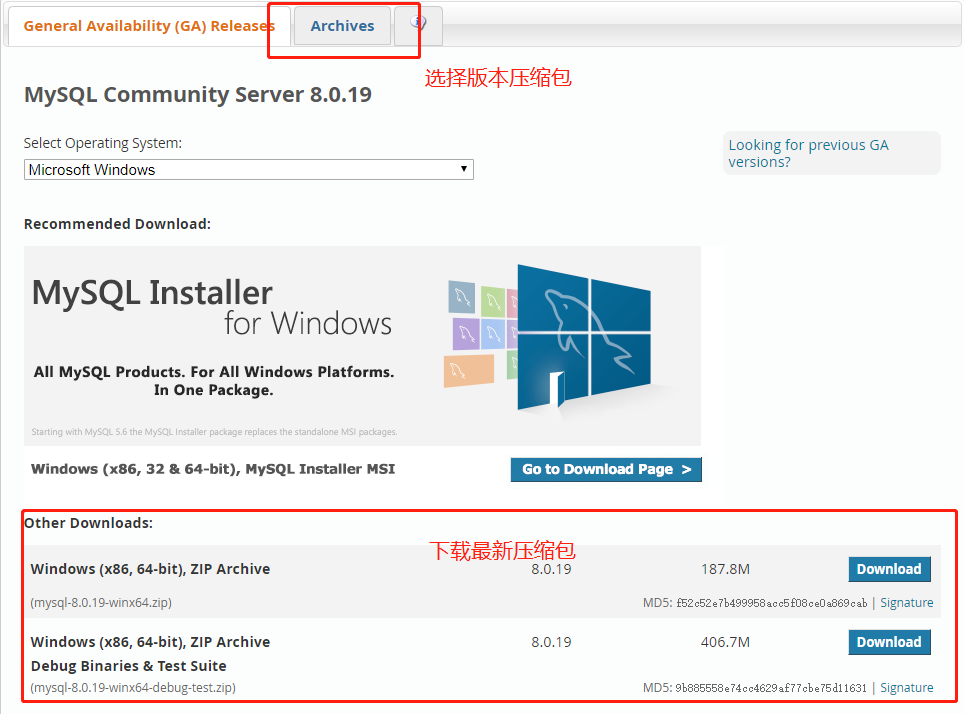
安装
1.解压缩
2.配置bin目录到环境变量
3.my.ini 数据库默认配置文件
1 | [mysqld] |
4.管理员运行cmd
5.初始化数据库
1 | mysqld --initialize-insecure //(root 空密码) |
6.安装Mysql服务
1 | mysqld install |
7.运行Mysql
1 | net start mysql |
也可在系统服务中开启
常用命令
1 | USE 数据库名; |
选择要操作的Mysql数据库,使用该命令后所有Mysql命令都只针对该数据库。
1 | SHOW DATABASES; |
列出 MySQL 数据库管理系统的数据库列表。
1 | SHOW TABLES; |
显示指定数据库的所有表,使用该命令前需要使用 use 命令来选择要操作的数据库。
1 | SHOW COLUMNS FROM 数据表; |
显示数据表的属性,属性类型,主键信息 ,是否为 NULL,默认值等其他信息。
1 | SHOW INDEX FROM 数据表; |
显示数据表的详细索引信息,包括PRIMARY KEY(主键)
1 | SHOW TABLE STATUS [FROM db_name] / [LIKE 'pattern']; |
该命令将输出Mysql数据库管理系统的性能及统计信息。
1 | desc tablename; |
查看表的结构
1 | show create table tablename; |
查看创建表的sql语句
root密码重置
1.以管理员身份运行cmd 停止服务
1 | net stop mysql |
2.设置跳过验证,进入到mysql安装目录下的bin路径,在mysql/bin/目录下输入命令:
1 | mysqld --shared-memory --skip-grant-tables |
(注意:一定要有–shared-memory,否则无法正常设置–skip-grant-tables并启动mysql服务)
正常情况下,输完这条命令,该命令行窗口应该卡住不动。
3.无密码登录:新开一个CMD窗口,进入到mysql安装目录下的bin路径,无需重复启动mysql服务,在mysql/bin/目录下输入”mysql”,此时应该可以连接成功,作者尝试的时候大多是卡在了这里,原因参照第二步.
4.重置root密码为空(注意:这里需先置为空密码,否则无法登陆):
在第三步的cmd窗口中输入命令:
1 | update mysql.user set authentication_string='' where User = 'root';. |
5.退出所有命令行,重新登陆数据库,(若显示服务未启动,需先启动MySQL服务,输入net start mysql)
使用如下命令重新修改root密码:
1 | alter user 'root'@'localhost' identified by '123'; |